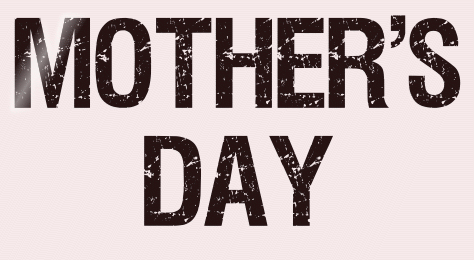 |

Deze tutorial is auteursrechtelijk beschermd door Belinda Graphics, alle rechten voorbehouden.
Elke verspreiding, zonder voorafgaande schriftelijke toestemming is geheel verboden.
Elke gelijkenis met een andere tutorial is puur toeval.
Ik heb de les gemaakt in PaintShop Pro 2019 op 25-05-2022.
Ik heb de persoonlijke toestemming van Belinda om haar lessen te vertalen uit het Frans.
Wil je deze vertaling linken, dan moet je Belinda daarvoor persoonlijk toestemming om vragen !!!
Ik ben alleen maar de vertaler, de auteursrechten liggen volledig bij Belinda.
Merci beaucoup Belinda, que je pouvez traduire vos tutoriéls en Néerlandais.
Claudia.
Materialen :
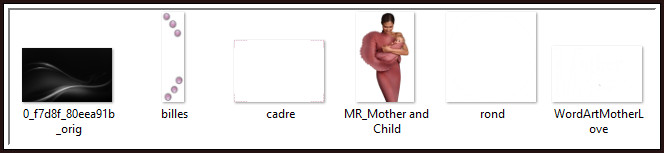
Het Masker "0_f7d8f_80eea91b_orig" wordt geopend in PSP.
Voor deze les dien je zelf een misted tube voor moederdag (of iets in die aard) te zoeken.
Mocht je problemen hebben bij het openen van de materialen, gebruik dan het gratis programma "7zip".
Filters :
Flaming Pear - Flexify 2.
VanDerLee - UnPlugged-X.
AAA Frames - Texture Frame en Foto Frame.
Nik Software - Color Efex Pro 3.0 Complete.
AAA Filters - Custom.
Kleurenpallet :

1ste kleur = #AC4D80
2de kleur = #FFFFFF
3de kleur = #C03A12
Wanneer je met eigen kleuren werkt speel dan met de mengmodus en/of dekking naar eigen inzicht.
Klik op onderstaande banner om naar de originele les te gaan :
![]()
Voorbereidingen :
Open alle benodigde materialen in PSP.
Maak van elk een duplicaat via SHIFT + D en sluit de originele.
Sla regelmatig je werkje tussendoor op als psp-image formaat,
als PSP er dan plotseling mee zou stoppen, dan moet je niet telkens alles opnieuw maken.
![]()
OPGELET !!! Naargelang de gebruikte kleuren, kunnen de Mengmodus en de Laagdekking verschillen. |
![]()
1.
Ga naar het Kleurenpallet en zet de Voorgrondkleur op de 1ste kleur en de Achtergrondkleur op de 2de kleur.
Open een Nieuwe afbeelding van 1000 x 650 px, transparant.
Vul de afbeelding met de 2de kleur.
Selecties - Alles selecteren.
![]()
2.
Open uit de materialen de tube "MR_Mother and Child".
Bewerken - Kopiëren.
Zet de tube opzij voor later gebruik.
Ga terug naar je werkje.
Bewerken - Plakken in selectie.
Selecties - Niets selecteren.
Effecten - Afbeeldingseffecten - Naadloze herhaling :
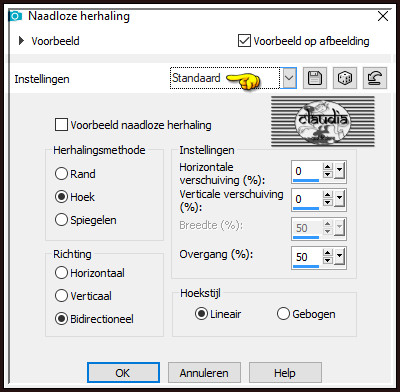
![]()
3.
Aanpassen - Vervagen - Radiaal vervagen :
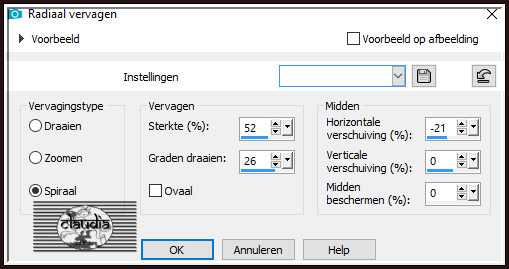
Aanpassen - Scherpte - Nog scherper.
Lagen - Dupliceren.
![]()
4.
Effecten - Insteekfilters - Flaming Pear - Flexify 2 :
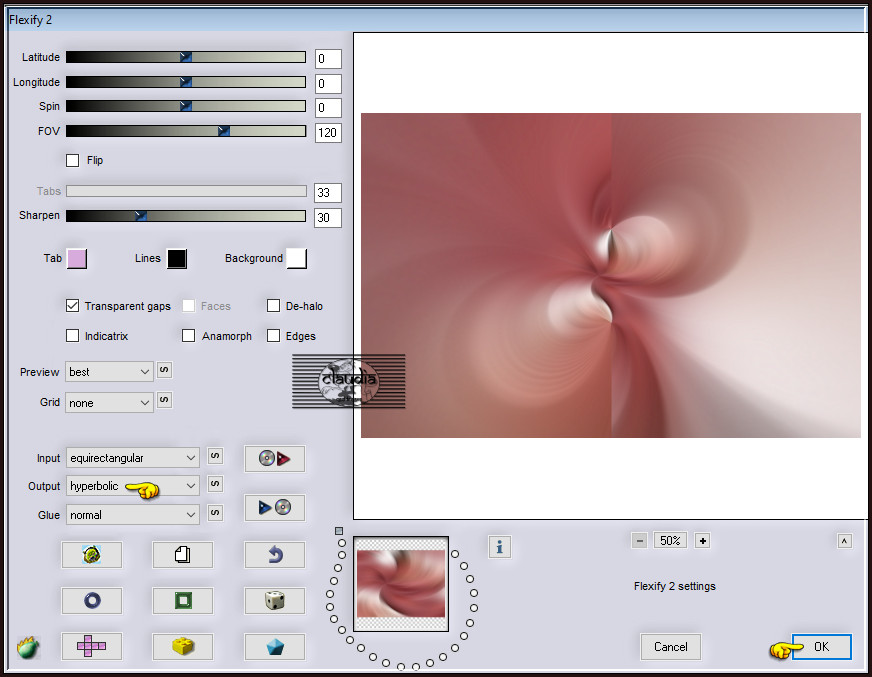
Lagen - Eigenschappen : zet de Mengmodus van deze laag op 32%.
Lagen - Samenvoegen - Zichtbare lagen samenvoegen.
![]()
5.
Open uit de materialen het element "rond".
Bewerken - Kopiëren.
Ga terug naar je werkje.
Bewerken - Plakken als nieuwe laag.
Druk op de K toets op het toetsenbord om het raster te activeren en voer deze getallen in :
Positie X = -105,00 / Positie Y = 58,00

Druk op de M toets om het raster te deactiveren.
Of plaats het element zoals op het voorbeeld :
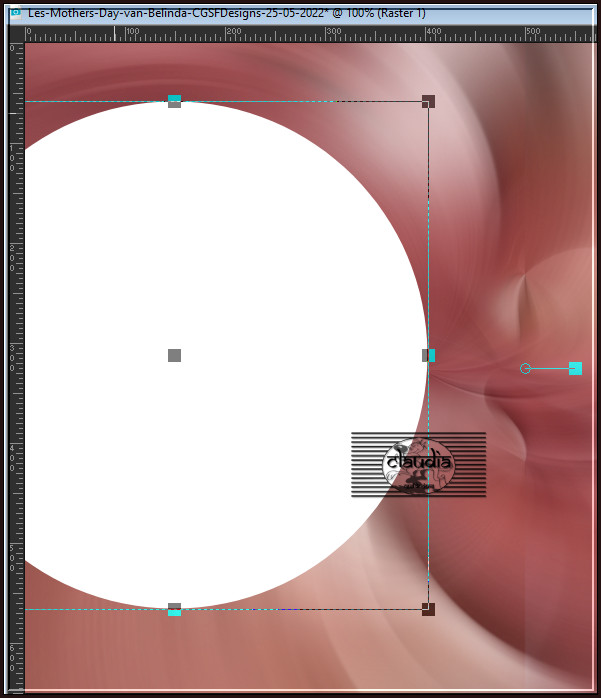
Lagen - Eigenschappen : zet de Mengmodus van deze laag op Zacht licht en de Dekking op 57%.
Lagen - Dupliceren.
![]()
6.
Afbeelding - Formaat wijzigen : 90%, formaat van alle lagen wijzigen niet aangevinkt.
Druk op de K toets op het toetsenbord om het raster te activeren en voer deze getallen in :
Positie X = -93,00 / Positie Y = 104,00
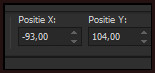
Druk op de M toets om het raster te deactiveren.
Of plaats het element zoals op het voorbeeld :
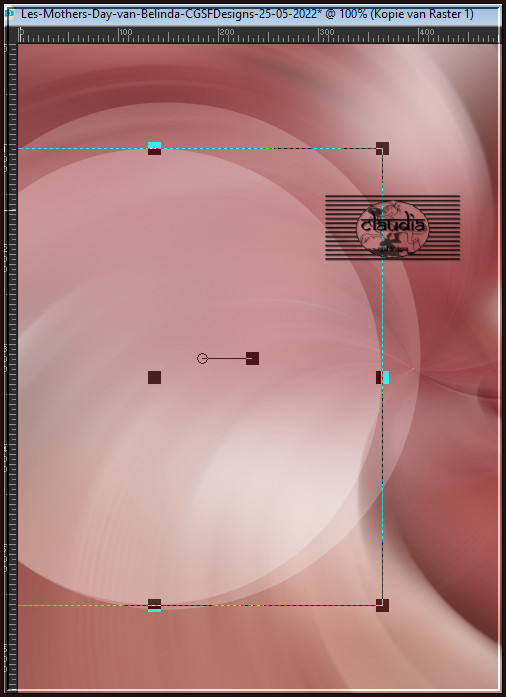
![]()
7.
Lagen - Nieuwe rasterlaag.
Effecten - Insteekfilters - VanDerLee - UnPlugged-X : Color = 3de kleur
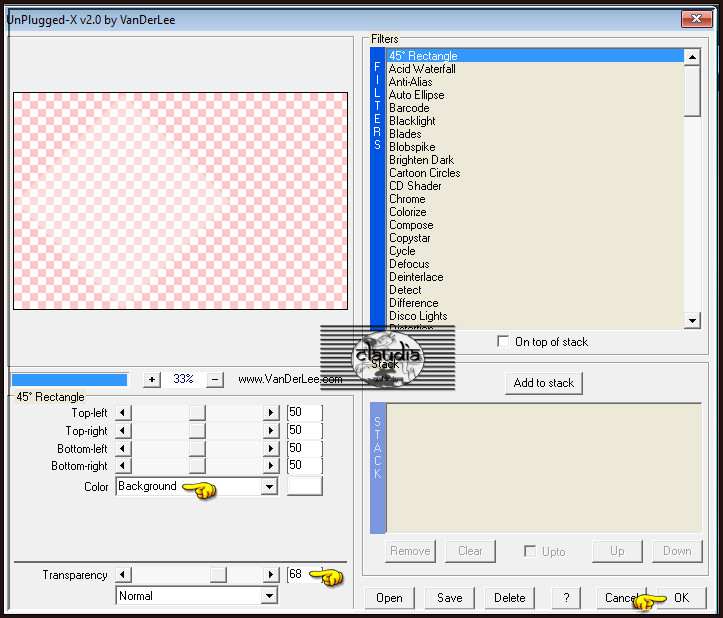
Druk op de K toets op het toetsenbord om het raster te activeren en voer deze getallen in :
Positie X = 398,00 / Positie Y = 5,00
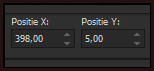
Druk op de M toets om het raster te deactiveren.
Of plaats het element zoals op het voorbeeld :
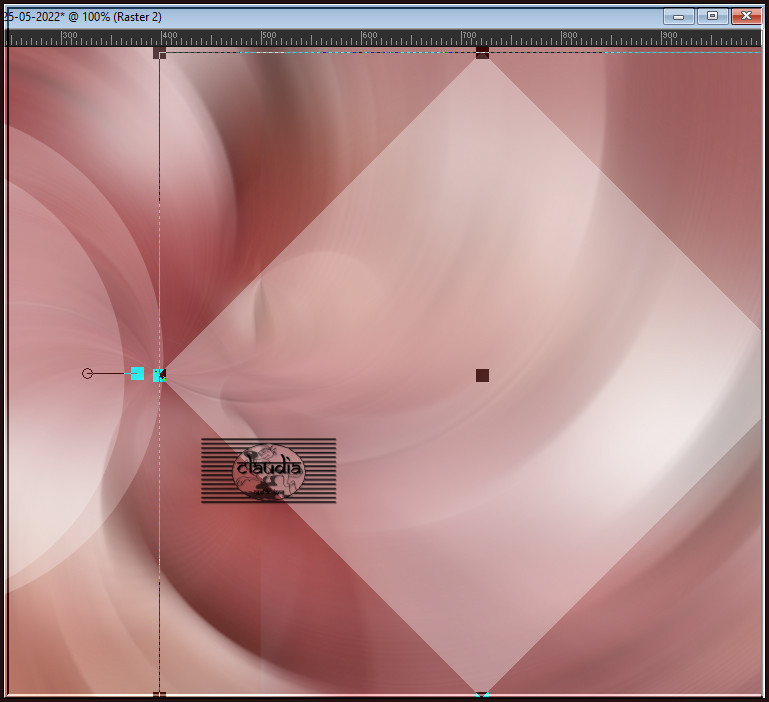
![]()
8.
Effecten - Textuureffecten - Lamellen : Kleur = 3de kleur

Lagen - Eigenschappen : zet de Dekking van deze laag op 55%.
![]()
9.
Lagen - Nieuwe rasterlaag.
Vul deze laag met de 2de kleur.
Open uit de materialen het Masker "0_f7d8f_80eea91b_orig" en minimaliseer het.
Ga terug naar je werkje.
Lagen - Nieuwe maskerlaag - Uit afbeelding :
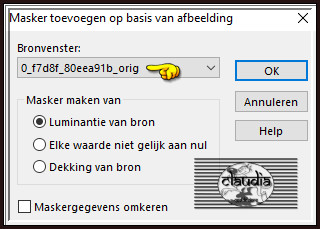
Lagen - Dupliceren.
Lagen - Samenvoegen - Groep samenvoegen.
![]()
10.
Open jouw zelfgekozen misted tube.
Bewerken - Kopiëren.
Ga terug naar je werkje.
Bewerken - Plakken als nieuwe laag.
Pas het formaat aan indien nodig en verscherp het.
Plaats de tube naar rechts, in de ruitvorm :
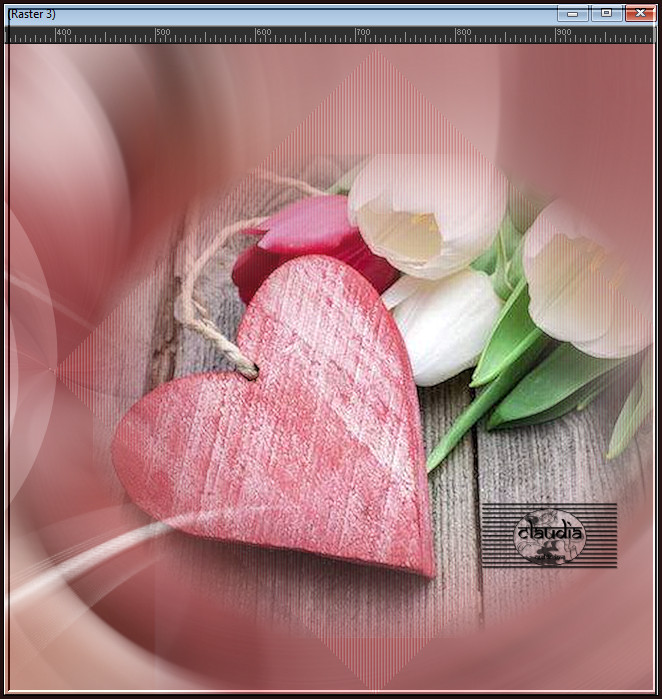
Selecties - Selectie laden/opslaan - Selectie laden vanaf schijf : 20-20
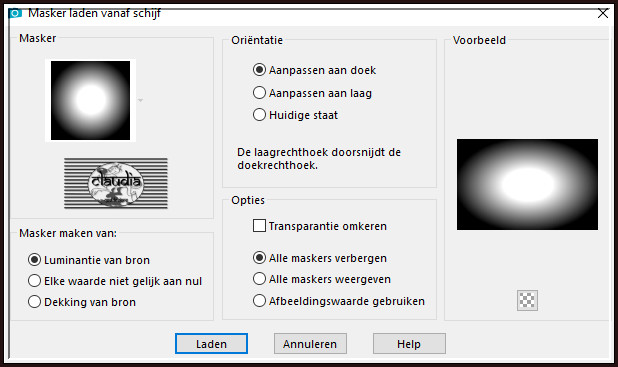
Lagen - Samenvoegen - Groep samenvoegen.
![]()
11.
Aanpassen - Scherpte - Verscherpen.
Lagen - Samenvoegen - Zichtbare lagen samenvoegen.
![]()
12.
Effecten - Insteekfilters - AAA Frames - Texture Frame :
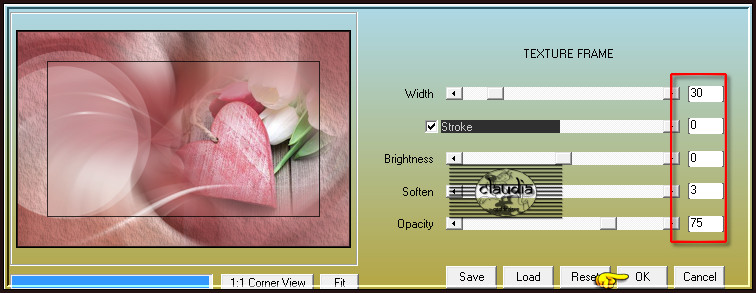
![]()
13.
Effecten - Insteekfilters - AAA Frames - Foto Frame :
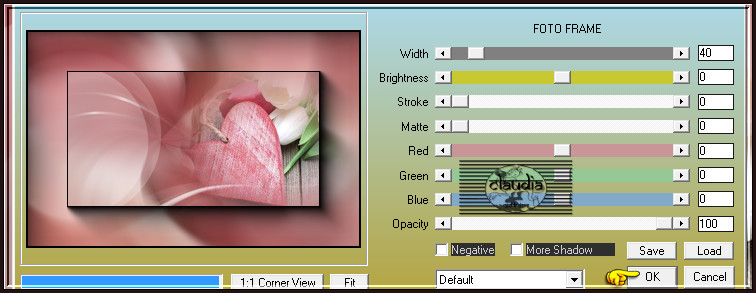
![]()
14.
Effecten - Insteekfilters - Nik Software - Color Efex Pro 3.0 Complete :
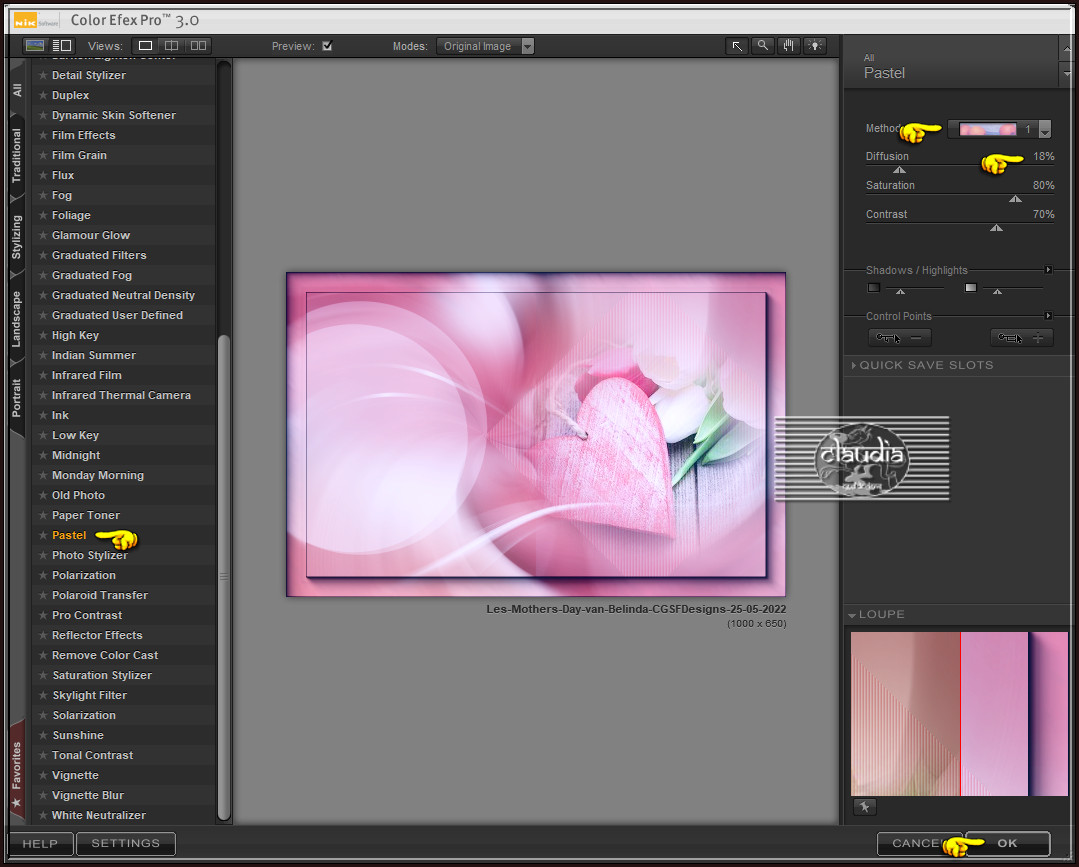
![]()
15.
Effecten - Insteekfilters - AAA Filters - Custom :
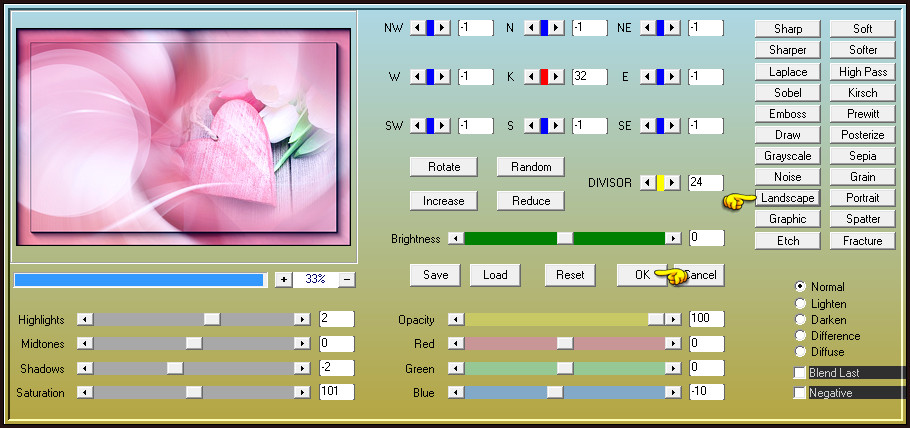
![]()
16.
Open uit de materialen het element "billes".
Kleur het element in als je met andere kleuren werkt.
Druk op de K toets op het toetsenbord om het raster te activeren en voer deze getallen in :
Positie X = 323,00 / Positie Y = 107,00
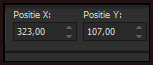
Druk op de M toets om het raster te deactiveren.
Of plaats het element zoals op het voorbeeld :
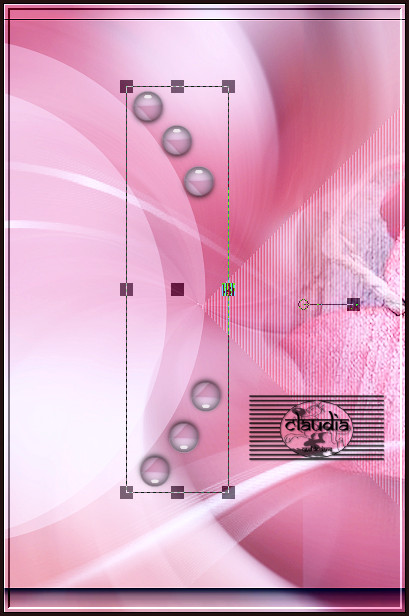
![]()
17.
Open uit de materialen het WordArt "WordArtMotherLove".
Bewerken - Kopiëren.
Ga terug naar je werkje.
Bewerken - Plakken als nieuwe laag.
Afbeelding - Formaat wijzigen : 2 x 90%, formaat van alle lagen wijzigen niet aangevinkt.
Druk op de K toets op het toetsenbord om het raster te activeren en voer deze getallen in :
Positie X = 628,00 / Positie Y = 437,00
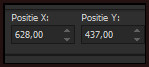
Druk op de M toets om het raster te deactiveren.
Of plaats de tekst rechts onderaan :

Lagen - Eigenschappen : zet de Dekking van deze laag op 85%.
![]()
18.
Afbeelding - Randen toevoegen : Symmetrisch aangevinkt
1 px met de 1ste kleur
10 px met de 2de kleur
1 px met de 1ste kleur
40 px met de 2de kleur
![]()
19.
Open uit de materialen het element "cadre".
Kleur het element in als je met andere kleuren werkt.
Bewerken - Kopiëren.
Ga terug naar je werkje.
Bewerken - Plakken als nieuwe laag.
Het element staat gelijk goed.
![]()
20.
Activeer de opzij gezette tube "MR_Mother and Child".
Bewerken - Kopiëren.
Ga terug naar je werkje.
Bewerken - Plakken als nieuwe laag.
Afbeelding - Formaat wijzigen : 88%, formaat van alle lagen wijzigen niet aangevinkt.
Aanpassen - Scherpte - Verscherpen.
Druk op de K toets op het toetsenbord om het raster te activeren en voer deze getallen in :
Positie X = 71,00 / Positie Y = 10,00
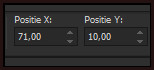
Druk op de M toets om het raster te deactiveren.
Of plaats de tube naar links op je werkje :
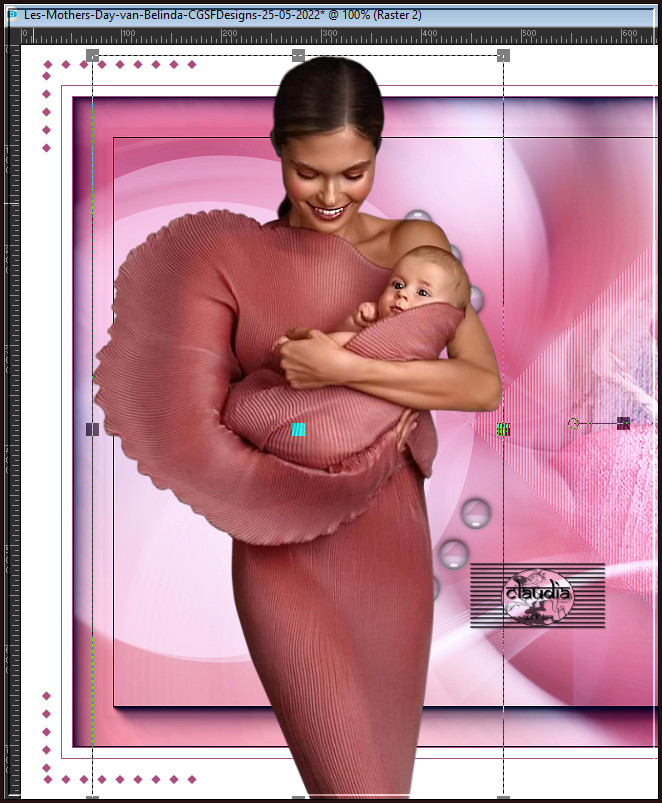
Lagen - Nieuwe rasterlaag.
Plaats hierop jouw watermerk.
Afbeelding - Randen toevoegen : 1 px met de 1ste kleur, Symmetrisch aangevinkt.
Afbeelding - Formaat wijzigen : 900 px, breedte, formaat van alle lagen wijzigen aangevinkt.
Aanpassen - Scherpte - Verscherpen.
Sla je werkje op als JPG-formaat en daarmee ben je aan het einde gekomen van deze mooie les van Belinda.
© Claudia - Mei 2022.






